Obsah:
LOS — název technologie, která existuje v routerech různých výrobců. Někdy není podporována nebo se vývojáři rozhodli ji nezavádět a místo toho použít PON. Následující pokyny jsou vhodné i pro takové modely, protože metody opravy jsou univerzální.
Způsob 1: Kontrola připojení internetového kabelu
Svítící kontrolka LOS na routeru většinou znamená, že zařízení nevidí síťový kabel, a tudíž nebude přístup k internetu, protože signál od poskytovatele jednoduše nepřichází. V této situaci není nutné interagovat s počítačem nebo nastavením routeru — místo toho je třeba se zaměřit na samotné zařízení a připojené kabely. Začněte s kabelem WAN, který jde od poskytovatele a je připojen do rozhraní se stejným názvem k samotnému zařízení. Ujistěte se, že kabel je v portu pevně a nemá viditelná fyzická poškození. Je důležité zkontrolovat celou jeho délku a opravit zlomy, pokud existují, protože i malý ohyb může způsobit problémy s přenosem signálu.
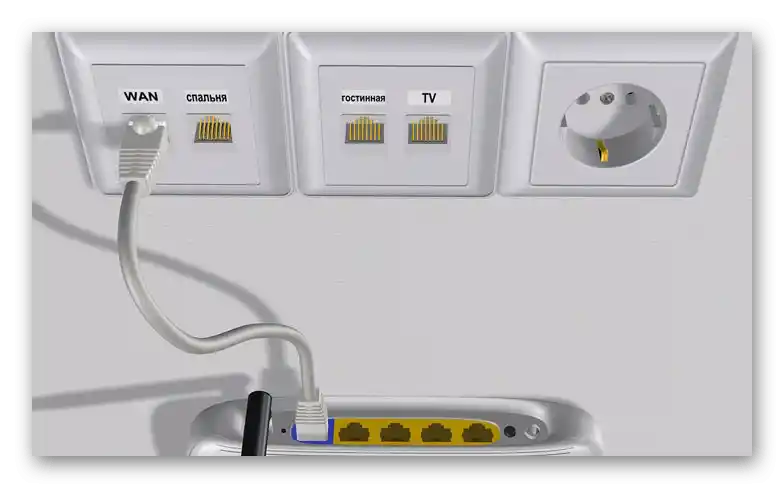
Dále zkuste kabel v konektoru silněji přitlačit nebo ho několikrát odpojit a znovu připojit, přičemž sledujte, jak na to reagují indikátory routeru. Při použití síťové zásuvky se ujistěte, že je v dobrém stavu. Pokud tyto kroky nepřinesly žádný výsledek, přejděte k dalšímu způsobu.
Způsob 2: Kontrola síťového konektoru
Internetový kabel se téměř vždy připojuje do portu WAN nebo ADSL na routeru, což závisí na typu připojení poskytovaném poskytovatelem.Samotný konektor může být také příčinou svítící kontrolky LOS nebo PON, například když je v nefunkčním stavu nebo do něj pronikl prach.
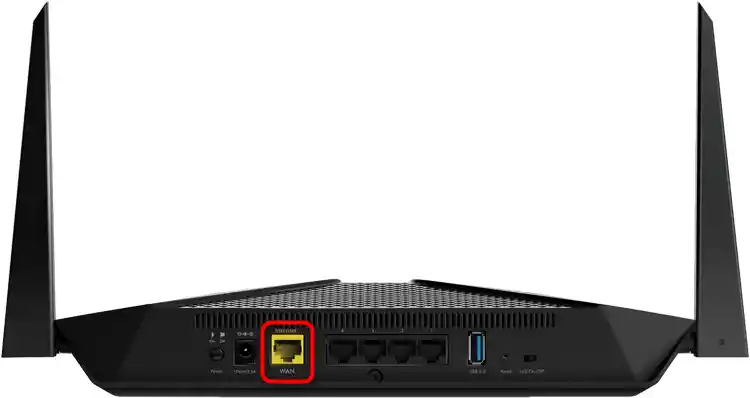
Proveďte vlastní kontrolu konektoru na přítomnost poškození, ujistěte se, že všechny kontakty jsou na svých místech. Použijte suchý ubrousek nebo hygienickou tyčinku k odstranění veškerého nepořádku, který se dostal dovnitř portu. Poté znovu připojte síťový kabel a zkontrolujte, jak se nyní chová indikátor.
Způsob 3: Kontrola tarifu
Téměř všichni poskytovatelé nabízejí svým uživatelům přístup do osobního účtu, kde mohou provádět jakékoli úkony s tarifním plánem a sledovat stav sítě. Je možné, že kontrolka LOS se rozsvítila, protože jste jednoduše zapomněli zaplatit za internet a poskytovatel služeb dočasně omezil přístup k síti, což způsobilo tento problém. Přihlaste se do osobního účtu, zjistěte stav připojení a v případě potřeby doplňte účet. Pro řešení všech otázek, které vznikly během používání služeb poskytovatele, kontaktujte technickou podporu a zjistěte jejich kontakty na oficiálních stránkách společnosti.
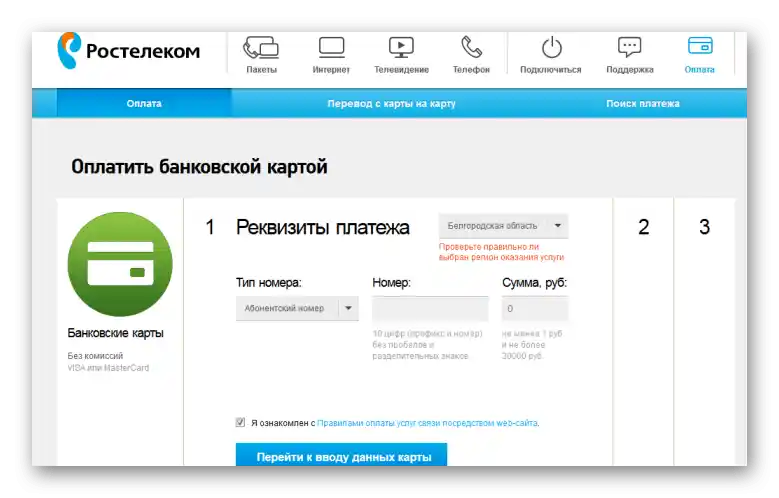
Způsob 4: Kontrola internetového kabelu
Tato možnost se týká pouze uživatelů žijících v rodinném domě. Při takovém připojení poskytovatel vede síťový kabel po drátech elektrického vedení nebo pod zemí, přivádějící je k domu pro další připojení. Někdy jsou dráty nedostatečně chráněny a izolovány, a proto na ně mohou mít vliv vnější faktory, například povětrnostní podmínky nebo náhodně spadlé strom. Pokud je kabel na povrchu a většina z něj vede přímo na dvorku, vizuálně ho zkontrolujte na přítomnost fyzických poškození. V případě jejich zjištění kontaktujte poskytovatele pro objasnění situace.

Někdy provádí opravy sám poskytovatel internetových služeb kvůli poškozením na lince. Pak internet také nebude a rozsvítí se kontrolka LOS. Můžete zavolat na technickou podporu a zjistit, zda se v současnosti neprovádějí žádné práce. Dále vám mohou poradit, co podniknout pro řešení vzniklé situace.
Způsob 5: Kontrola připojení ke splitteru
Tato možnost se vztahuje na technologii ADSL, kdy poskytovatel využívá domácí telefon, přes který je poskytován internet.Při takovém způsobu připojení v bytě nebo domě je vždy nainstalováno malé zařízení — splitter. Tam se připojuje kabel od poskytovatele a telefonu, a poté se vyvádí na WAN k routeru. Ujistěte se, že všechny kabely jsou správně a pevně připojeny, a také je zkontrolujte na poškození.

Způsob 6: Kontrola domácího telefonu
Jak můžete pochopit, tento způsob je také spojen s uživateli ADSL. K telefonu je také připojen kabel, který zajišťuje dodávku signálu sítě. Pokud je náhodou odpojen od konektoru nebo zlomen, může se rozsvítit kontrolka LOS, proto byste měli najít tento kabel a zkontrolovat ho stejně, jak bylo popsáno ve všech ostatních způsobech.

Způsob 7: Přeřazení síťového portu
Na závěr se podíváme na metodu, která je relevantní pouze pro malé procento uživatelů, protože pouze několik výrobců síťového vybavení implementuje podobné funkce do svých zařízení. Technologie umožňuje připojit WAN kabel k libovolnému LAN portu a normálně přijímat signál od poskytovatele, avšak pro to je nutné provést změny v webovém rozhraní. Pokud máte router od ZyXEL, proveďte následující kroky, zkontrolujte port a v případě potřeby ho přeřaďte, abyste vyloučili možnost poruchy.
- Přihlaste se do internetového centra tak, jak je to uvedeno v samostatném návodu na odkazu níže.
- Přejděte do sekce nastavení sítě a uveďte svůj způsob připojení, a poté otevřete profil k úpravě.
- V řádku "Kabel od poskytovatele" vyberte ten konektor, který chcete použít. Můžete dokonce zkontrolovat každý z nich a čekat, zda se tentokrát rozsvítí kontrolka LOS.
Podrobnosti: Přihlášení do webového rozhraní routerů Zyxel Keenetic
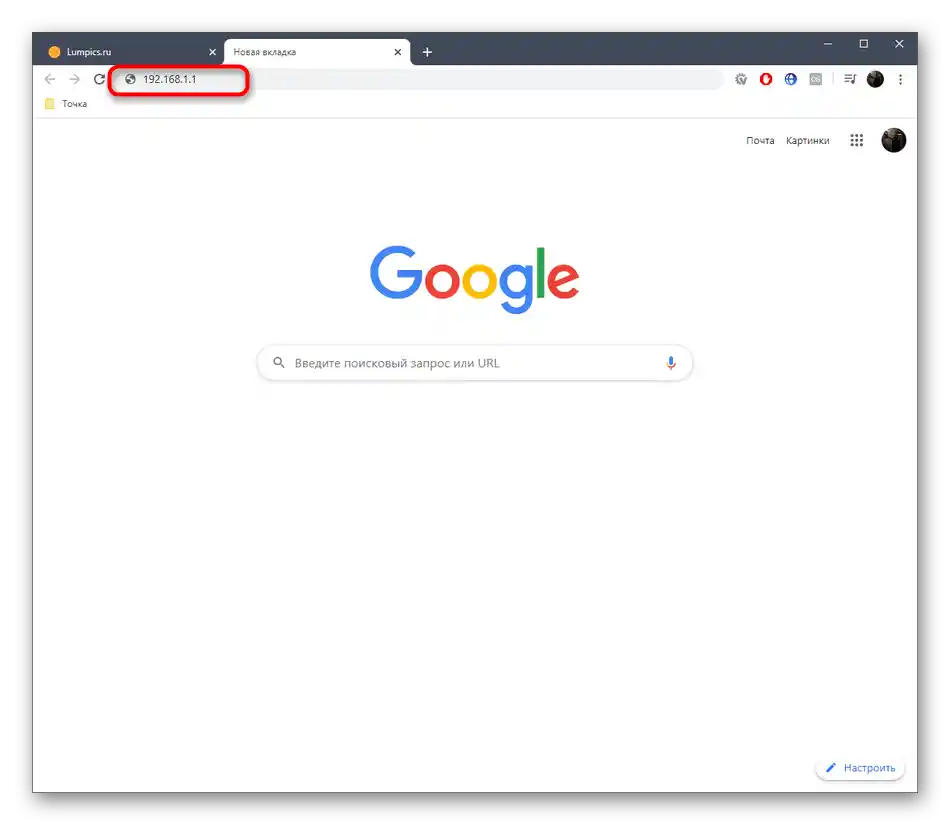
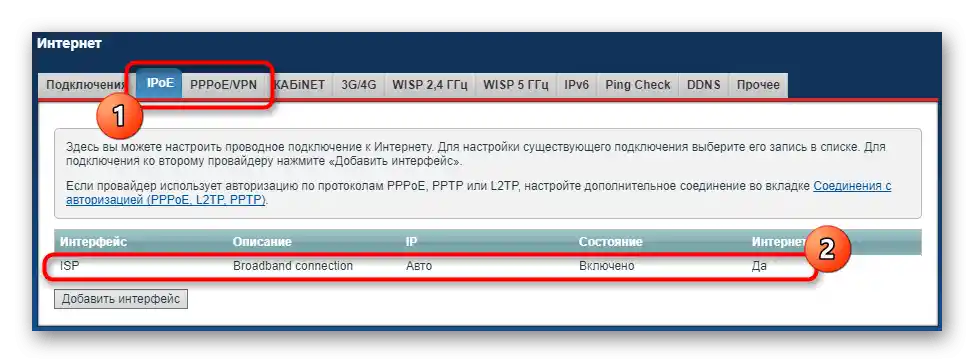
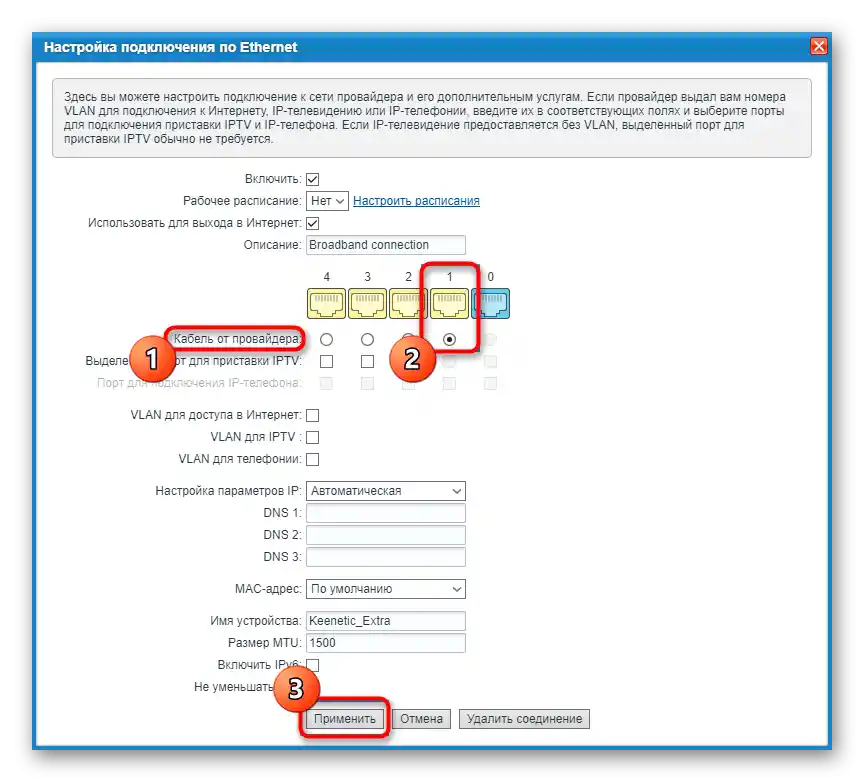
Pokud nic z toho nepomohlo, je velmi pravděpodobná fyzická porucha routeru nebo kabelů, kromě toho nelze vyloučit problémy na straně poskytovatele. V každém případě bude potřeba kontaktovat technickou podporu pro další řešení této obtíže.